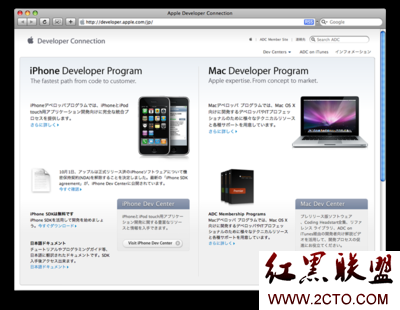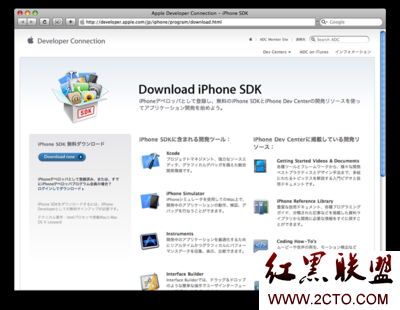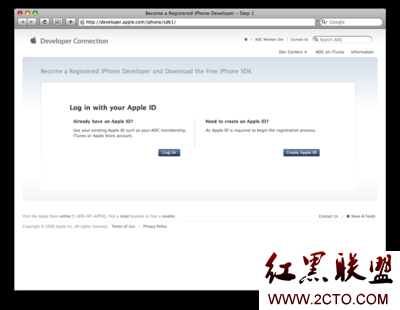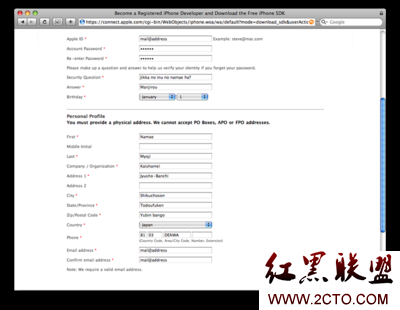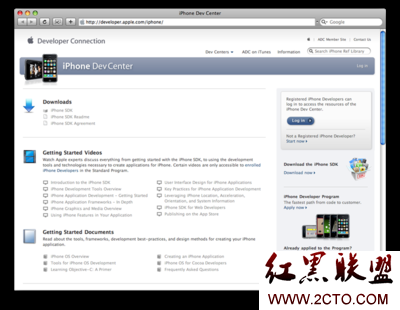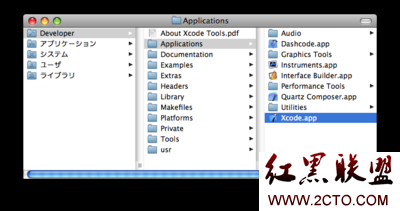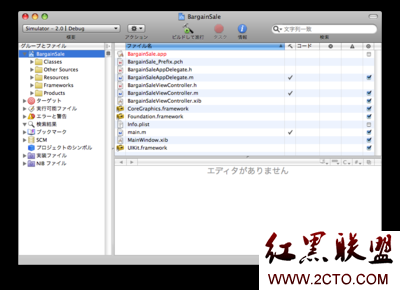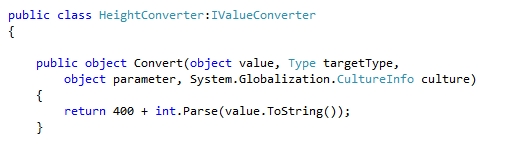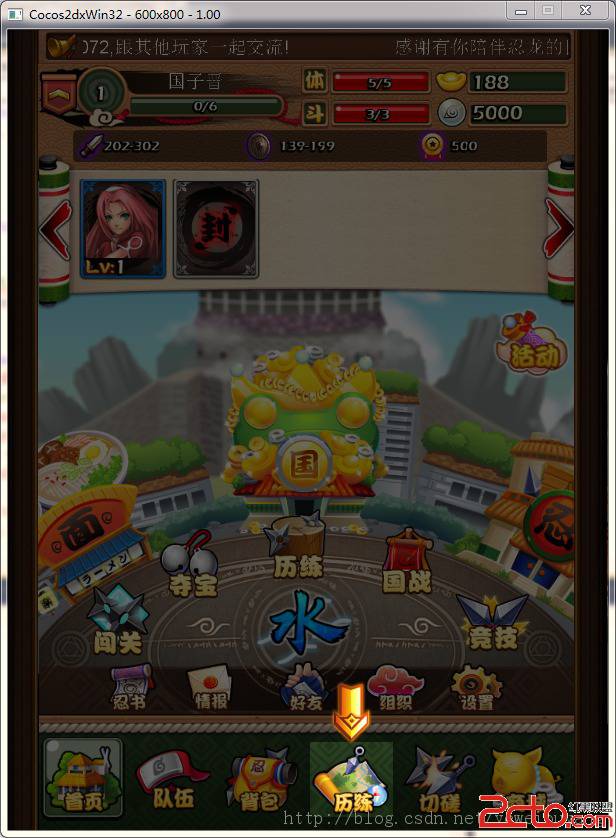iPhone开发入门(2)—从iPhone SDK开始
作者:易飞扬
这一回,我们从实际开发所需要的SDK开始,讲解一些基本的设定。
什么是iPhone SDK
上一回我们简单地说明了iPhone的应用程序开发环境Xcode。Xcode本来是Mac上的应用程序开发工具,这里只是导入了开发iPhone应用程序所需的SDK而已。正是因为安装了 iPhone SDK,我们才能通过Xcode来使用Cocoa Touch,在开发中使用MAC下的「iPhone 模拟器」。
如果你的MAC上没有事先安装Xcode也不要紧,在安装iPhone SDK的同时,Xcode会被一起安装。
下载iPhone SDK
iPhone SDK可由Apple Developer Connection免费下载。下载之前需要注册「Apple ID」。如果你之前使用 iTunes 下载音乐,或者在线使用 Apple Store 购买商品,那么你使用之前注册的「Apple ID」就可以了。
Apple Develper Connection
下载iPhone SDK
注册Apple ID
如果你已经有Apple ID的话。点击「Log in」,否则的话点击「Create Apple ID」
注册必要的信息,最好填写英文哦
登录iPhone Dev Center
用刚做好的Apple ID可以登录iPhone Dev Center。
登录好了,就可以下载iPhone SDK了。
安装iPhone SDK
下载好了,就开始安装吧。打开下载的文件,双击里面的「iPhone SDK.mkpg」文件。
安装iPhone SDK
接下来只需一路确定,下一步,就可以完成了。接下来启动Xcode。
使用Xcode制作程序
点击硬盘的Developer→Applications→Xcode.app就可以启动Xcode了。
Xcode的位置
创建工程
由Xcode的菜单中选择「文件」→「创建新项目...」。然后在模板中选择「View-Based Application」。
确认左边被选地是「iPhone OS」→「Application」。
Xcode(3.1.2)
在上面的窗口中可以阅览文件,编辑文件,或者启动「Inte易做图ce Builder」。
编译与执行
接下来,可以点击编译,成功后会自动打开iPhone程序模拟器「Simulator ~」。如下图:
vcg==" src="/2011/1015/20111015052223612.png" />
iPhone Simulator
补充:移动开发 , IOS ,